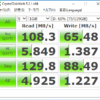JC-AS01BKの三和ボタン・三和スティック化
粗大ゴミと在りし日の思い出
昔のブログで書いた、ような……
狭い部屋に一人暮らし。
結構色んなものをひょいひょい買ってしまう性分なもので、捨てていかないと埋もれてしまう。
ぽいぽいぽいぽい、あれもぽい、これもぽい。
“これ"は部品だけ確保してぽい……うーん、なんか引っかかるんだよなぁ……
あ、そういえば昔もブログでこのアケコンについて書いた気がする。
あのブログはもはや黒歴史だ。早々に消してしまわねば。
管理ページ入ってー、ブログ削除削除ー……っとぅぇぇぇぇぇええええええ!!??
累計閲覧数10万!!?え!!??!?嘘だろ!!?!?
詳しく見てみると、このアケコンの改造記事だけで2万アクセスは稼いでいた模様。
改造とは書いてあるけどまぁそんな大層なことはしていない、が、それにしても……
……よし。
記事を書き直そう。
エレコム製ジョイスティック「JC-AS01BK」の改造
※写真はあまり残っていない
さて、改造方法を改めて説明しようと思うのですが、もはや写真はほとんど残っていません。
あくまで旧ブログの内容を簡潔に書き直した程度のものです。
旧ブログとこのブログ、読みやすい文体の方をどちらか片方読むだけでいいと思います。
にしても旧ブログは、ほんと、読み直してると、顔から、火が、あぁ……
パーツの準備
用意したのは
基板タイプジョイスティックレバー/シャフトカバー付【JLF-TP-8Y-SK】
と
ハメ込み式押しボタン30φ (ビデオゲームボタンサイズ)【OBSF-30】
それから
5PINコネクター付ハーネス【JLF-H】
です。いずれも楽天市場の三和電子のショップページにて。
ボタンは8個買いました。
耐久性のある若干高価なボタンもありますが、個人使用であればそこまでのものは必要ないでしょう。
まずは部品を全て外す
製品底面に滑り止めのゴム足が付いています。
この滑り止めの裏にねじが隠れているので、ゴム足を剥がしてねじを外しましょう。
これで底板が外れるので、まずはそこから全ての部品を外しましょう。
三和ボタンと三和レバーの取り付けには加工が必要なためです。
開けるとドデカい基板が見えたと思うので外します。
レバー部の配線が邪魔して外れなかった記憶があるので、この配線はぶった切ってしまいましょう。どうせ三和レバーに付け替えるので。
はんだ付けの技術がある人であれば根元のコネクタごと取っ払ってしまってもいいかもしれませんね。自信の無い人はこの配線を残しておいて、三和レバー側の配線と撚り合わせるのが簡単だと思います。
いずれにせよその作業はまた後で行うので、今はとにかく部品を全て外します。ガワの加工をするので。
コントローラ上部の四つのボタン(スタートセレクトとか)は無くさないように注意してください。これはメインのボタンと違って交換しないで残しておくので。
レバーの取り外し方ですが、一般的な方法としてはレバー底面の切れ込みにマイナスドライバーを当ててレバーボールを回して外す、といったものです。
ですが、どうもこのアケコンはレバーボールがそう簡単には外れないようですので、レバー底面に装着されているEリングというものを外します。写真が無くて申し訳ない。
外した際に物凄い勢いで吹っ飛ぶので注意しましょう。特に目に入ったりしないように。
部品がどこかに吹っ飛んでなくなったとしてもどうせ三和レバーに付け替えれば使わなくなるので問題ないでしょう。
もちろん、余った部品で何か作りたいというのであれば別ですが……
レバー取り付け部の加工
元々レバーのついていた部分を見てみましょう。
台座のような感じで枠と支柱が付いていると思います。
三和スティックを取り付けるためには邪魔になるので、これらを全て取り除きましょう。
支柱に関しては取り外さなくても三和レバー側に加工を施せば取り付けられるみたいですが、もはやよく覚えていないので割愛。
あまり力を入れると枠や支柱だけでなくガワごとぶっ壊してしまいそうになるので、カッターか何かで切れ込みを入れて丁寧に障害物を除去していきましょう。
枠と支柱の除去が終わったら三和レバーを取り付ける穴を空けましょう。
三和レバーを試しにハメ込み部に当ててみて、穴を空ける位置に印でもつけておきましょう。
私は電動工具を所持していないのでハンドドリルで空けました。
持ってないのであれば新しく買っても安いですね。ただ作業効率は圧倒的に電動ドリルの方が良いのでおすすめはしません。

取り付けに使ったねじとボルトはダイソーで買ったような覚えがありますがよく覚えていません。まぁ、穴にハマるサイズであれば問題ないでしょう。
ボタン取り付け部の加工
ボタンの取り付け部ですが、若干三和ボタンの方が大きいので加工しなければハメ込むことができません。
ふちになっている部分まで削ればちょうどいいサイズになるので、適当に穴を広げましょう。

例の如く電動工具を持っていなかった私はヤスリで穴を広げました。
かなり時間が掛かるので電動工具を使わない場合は根気よく頑張ってください。

これで全てのパーツをハメ込むことができました。
あとは組み立て直してハンダ付けをしましょう。
基板の切除
上部の四つのミニボタンを再度ハメ直し、基板も元に戻していきます。
しかし上部の小さい基板と違い、メインボタン部に当たる部分の基板は邪魔なので捨てます。

所詮は通電するかしないかだけのものなので大胆に切り取ってしまいましょう。
小さい基板と大きい基板を繋いでいる部分も外してしまって構いませんが、はんだ付けに自身が無い人は残しておきましょう。上の画像だと左上の部分ですね。はんだ付けをする端子の間隔が狭いので。
レバー部の配線
まずはレバー部の配線を繋げましょう。
基板から黒線4本、赤線4本が伸びていると思います。
黒線はGNDですので全てまとめて三和レバー側の黒線と繋げましょう。
赤線は4本それぞれが上下右左のどれかになっていますので動作確認しながら接続していきましょう。
最初に分解したときにどの線がどの方向に繋がっていたのかをメモしておけば悩まないかもしれませんね。
私は面倒なので配線を撚り合わせた後に非絶縁のビニルテープで巻いただけですが、万全を期すのであればもっと強固な接続をしましょう。
ボタン部記載の数字と認識するボタン
次はボタン部の配線です。
まず最初にアケコン本体を見てみましょう。ボタンの横に数字が振ってあったはずです。
数字の配置は
5 6 7 8
1 2 3 4
となっているはずです。
次に基板を見てみましょう。
基板にも文字が書いてあるはずです。
上の数字の位置に合わせると、基板の文字は
L1 BL BU R1
L2 BD BR R2
という配置になります。写真があればよかったのですが。
BL、BUなどは恐らくButtonLeft、ButtonUp、などの略でしょう、
製品ロットで違いがあるかはわかりませんが、恐らく変わりはないでしょう。
さて、パソコンで使う分には適当に配線してしまって問題ないですが、PS3で使うことを考えた配線を考えてみましょう。
このアケコンをPS3に差した際のボタン配置は
L2 R2 L1 R1
□ ○ × △
となっています。□と△の位置が逆だったようなこれでよかったような、若干記憶が曖昧。
この配置はPS3,PS4専用アーケードスティックのボタン配置とは大きく異なるものですので気になる方は基板の文字と対応ボタンを考えながら配線しましょう。
一応アケコン記載の数字、基板記載の数字、PS3で認識するボタンの表を書いておきますね。
数字は改造前の初期位置でのものです。
数字・基板・PS3認識 の並びで
1=L2=□
2=BD=○
3=BR=×
4=R2=△
5=L1=L2
6=BL=R2
7=BU=L1
8=R1=R1
問題ないとは思いますが、もし間違っていたら申し訳ありません。
ボタン部の配線
基板側のボタン認識端子をはんだ付けします。間隔が狭いので注意。
基板を切り取った際に端っこの基板同士が繋がっている部分は残したほうがいいと書いたのは、このハンダ付けが難しいためです。
基板を残しておけばこの部分が台座となってくれるので多少乱雑に扱っても問題ありません。上の小さい方の基板に直に付けるのは中々に技量を必要とされると思います。
また、はんだ付けし終わったらホットボンドもといグルーガンで固めておくと堅牢な作りになると思います。
基板に線を繋ぐことができたら、次はそれを三和ボタンに接続していきます。
メンテナンス性を考えると各端子はファストン端子で付けた方がいいでしょう。
当時の私は若く、お金が必要でした……ということでファストン端子代をケチった私は三和ボタンにハンダ付けをしていましたが。
三和ボタンには二つの端子があります。三和じゃなくても二つだけど。
この二つのうちの片方がGNDに繋ぐ端子となります。左右の区別は恐らくありません。
というわけでGND線は全てまとめて基板側のGNDに繋げましょう。
“まとめて"とは書きましたが、数珠繋ぎにしてしまうのが簡単だと思います。
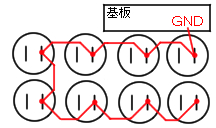
数珠繋ぎイメージ図。
反対側の端子は基板各部位に接続しましょう。
完成

配線はぐちゃぐちゃですが動作はするので問題ありません。
メンテナンス性を考慮するのであれば各種配線を束ねて、どの配線がどのボタンに当たるのかメモをしておくといいでしょう。
最後に蓋を閉めれば完成。

お疲れ様でした。
これにてエレコム製ジョイスティック「JC-AS01BK」の改造完了となります。
なお、身も蓋もないことを言ってしまえば、改造前提であれば他にもっと良いアケコンがあるのでそれを買うべきです。
バッファ棒ことBSGPAC02BKとか。そもそもボタンとスティックを買うと結構な値段がするので最初から良いアケコンを買うのが良いと思います。
あくまで今持っているものを利用したい、中古で安く買ってきた、等々の場合に改造するに留めておくのが無難だと思います。
現在私は
【PS4/PS3対応】リアルアーケードPro.V 隼 を静音化改造したものを使っています。
それについての記事は機会があれば。